- Številni vzroki, kot so napačno konfigurirane nastavitve ali težave z omrežjem, lahko povzročijo, da TeamViewer ne deluje v sistemu Windows 10.
- Če želite odpraviti napake, preverite, ali požarni zid Windows ne blokira programske opreme.
- Preverite tudi, ali vaš protivirusni program kakor koli posega, tako da preprečite, da bi se aplikacija odprla.
- Če naletite na več težav s programom Teamviewer, razmislite o uporabi druge zanesljive in varnejše programske opreme za oddaljeno namizje.
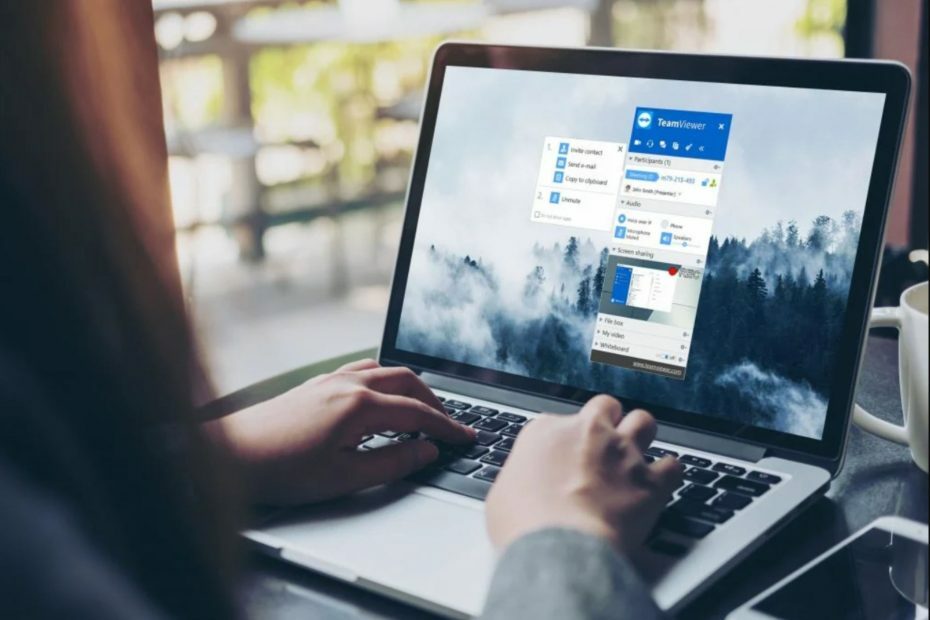
- Šifriranje na bančni ravni in popolna zasebnost
- Podpora za več platform za vse večje operacijske sisteme
- Hiter in intuitiven prenos datotek
- Nizka poraba pasovne širine in hiter odziv pinga
- Visoka hitrost sličic za lažje odpravljanje težav
- Poiščite Anydesk
Ste imeli težave s svojim Teamviewer
program v sistemu Windows 10? V tem novem operacijskem sistemu je nekaj napak, ki jih boste morali popraviti, da bo aplikacija za oddaljene povezave znova delovala.A brez skrbi, kajti po branju in upoštevanju spodnjih navodil bo TeamViewer spet deloval. Najpogostejše težave v sistemu Windows 10 so povezane s črnim zaslonom napake.
Na primer, ko se prijavite v drug računalnik z operacijskim sistemom Windows in vidite le črn zaslon, vendar lahko miško premikate normalno ali pa se preprosto ne morete povezati z nobenim zahtevanim računalnikom ali prenosnikom.
Na žalost to ni edino vprašanje, ki vpliva na programsko opremo. Druge težave Teamviewer vključujejo: aplikacija preneha delovati, se ne poveže z drugim računalnikom ali pa se ne bo zagnala.
Obstajajo tudi različne napake Teamviewerja, kot so Ni povezave s partnerjem, Dosežena meja seje, in tako naprej. Za splošno razumevanje teh težav preberite spodnji vodnik za odpravljanje težav.
Kako popravim težave s Teamviewerjem v računalnikih s sistemom Windows?
1. Namestite najnovejšo različico Teamviewer

Najboljši način za preverjanje programa Teamviewer je, če imate različico, združljivo s sistemom Windows 10. Če tega ne storite, program preneha delovati.
Lahko odstranite trenutno različico Teamviewer in poskusite namestiti najnovejšo različico iz uradna spletna stran.
Preden pa to storite, se prepričajte, da je nameščena različica popolnoma združljiva z vašim operacijskim sistemom Windows 10 bodisi za 32-bitni sistem bodisi za 64-bitni sistem.
Če ne veste, kako natančno preveriti različico operacijskega sistema Windows, si oglejte našo namenski vodnik in ugotovite.
2. Izklopite požarni zid Windows
- Levi klik na Iskanje v menijski vrstici.
- V iskalno polje zapišite besede WindowsPožarni zid.

- Izberite Požarni zid Windows Defender.
- V Požarni zid Windows v oknu kliknite funkcijo Vklopite ali izklopite požarni zid Windows.

- Izberite Izklopi požarni zid Windows za zasebna in javna omrežja.

- Znova zaženite sistem.
Preverite, ali ima TeamViewer še vedno težave s povezovanjem. Če s tem težave niste rešili, obrnite Windows 10 požarni zid nazaj, tako da sledite zgornjim korakom in izberete Vklopite požarni zid Windows.
Poleg tega lahko ročno preverite, ali požarni zid Windows blokira aplikacijo, kot je TeamViewer, ali vrata. Za več podrobnosti si oglejte našo celovit vodnik.
3. Uporabite zanesljivejšo programsko opremo za oddaljeno namizje
Obstaja veliko drugih programskih orodij, ki jih lahko uporabite, kadar koli se želite na daljavo povezati z drugim računalnikom. TeamViewer je le ena od možnosti.
Ko se s TeamViewerjem spopadate s številnimi napakami, je morda čas, da izberete drugo odlično programsko opremo, ki vam ne bo povzročala toliko težav.
Priporočamo, da uporabite visoko varno orodje z uporabo vojaške tehnologije TSL, da zagotovite, da imajo dostop do vašega osebnega računalnika samo pooblaščene osebe.

AnyDesk
Znebite se trenutnih težav z uporabo programske opreme za oddaljeno namizje, ki odlično deluje na vseh platformah OS.
4. Preverite svoje protivirusne nastavitve

Vsakdo naj uporablja protivirusni program, da računalnik in druge naprave varujejo pred spletnimi grožnjami, kot so virusi ransomware, vohunska programska oprema in še več.
Včasih lahko virus blokira programe v računalniku, zato poskrbite, da boste zagnali celoten sistemski protivirusni pregled, saj lahko tudi zlonamerna programska oprema TeamViewer prepreči odpiranje.
Kljub prednostim namestitve orodja za kibernetsko varnost, ne pozabite, da vaš protivirusni program lahko včasih blokira TeamViewer.
Tudi pri najboljših rešitvah kibernetske varnosti se lahko pojavijo napačni pozitivni rezultati. Vendar lahko TeamViewer dodate na seznam izključitev protivirusnih programov.
Če se težava ponovi in vpliva na vaš sistem Windows 10, imamo seznam rešitev za oddaljeno namizje, ki jih lahko preizkusite. Oglejte si našo podroben vodnik in izberite tistega, ki vam je všeč.
Torej, sledite zgornjim predlogom, da odpravite težave s Teamviewerjem v sistemu Windows 10. Če imate kakršna koli vprašanja v zvezi s tem člankom, nas obvestite v spodnjem oddelku za komentarje.
 Še vedno imate težave?Popravite jih s tem orodjem:
Še vedno imate težave?Popravite jih s tem orodjem:
- Prenesite to orodje za popravilo računalnika ocenjeno z odlično na TrustPilot.com (prenos se začne na tej strani).
- Kliknite Zaženite optično branje najti težave s sistemom Windows, ki bi lahko povzročale težave z računalnikom.
- Kliknite Popravi vse odpraviti težave s patentiranimi tehnologijami (Ekskluzivni popust za naše bralce).
Restoro je prenesel 0 bralci ta mesec.
![Sinhronizacija odložišča TeamViewer ne deluje [Popravi]](/f/9f5225067db2dfe6f6fa134d0e61a935.webp?width=300&height=460)
